Hace bastante tiempo que en un sinumero de emails de contacto nos han preguntado como hacer una base para enfriar los notebooks.
La verdad es que lo veníamos dejando de lado hace muchos tutoriales pero como en Como Lo Hago tarde o temprano cumplimos con nuestros usuarios, he aquí el tutorial que corresponde.
Para ver la fabricación, los invito a continuar la lectura después del salto.
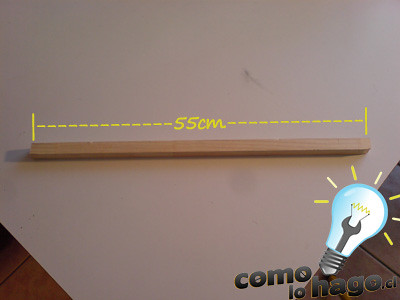
Comenzaremos por tomar el palo de madera de u 4cm. de ancho x 4cm. de alto y 55 cm. de largo.
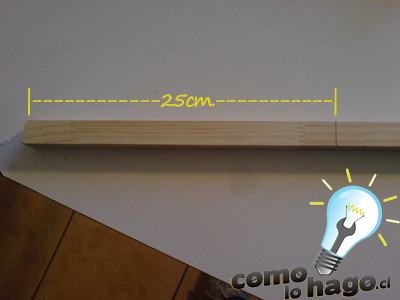
Con la regla marcaremos a unos 25cm. de una orilla para dividir el palo en dos.

Con la ayuda del serrucho cortaremos el palo en la linea que hemos marcado.

Luego haremos una marca a los 3cm. y dibujaremos la diagonal. Si desean pueden hacerla a mayor distancia, ya que cortartemos y la pendiente que nos de, será para que se apoye la base de madera y nos de un apoyo comodo para nuestro Notebook. Con el serrucho hacemos los cortes correspondientes y con la lija retiramos las impurezas o detalles.

Acá pueden observar los dos palos con sus respectivos cortes. Si observan, están sobre el trozo de madera rectangular que utilizaremos como base para el Notebook.

Ahora que tememos los materiales ya preparados, comenzemos con la fabricación tal de nuestra base enfriadora.

Comenzaremos por pegar el palito de maqueta en la orilla de la base, de manera que funcione como tope para que el notebook se apoye en el.

Acá ven un Notebook sobre la base y se observa también el palito de maqueta en la parte inferior de la base.

A continuación debemos ver en que posición de la parte inferior de nuestro Notebook se encuentra la entrada de aire y medidos distancias para dibujarlas en la base y allí hacer un agujero donde instalaremos el ventilador.

Una vez hechas las medidas, dibujamos el cuadrado que será retirado. Para comenzar a hacer el agujero partimos por hacer un orificio con la ayuda de un taladro.

Luego utilizando el orificio como punto de partida utilizamos algun tipo de serrucho o caladora para poder hacer el agujero cuadrado donde instalaremos el ventilador.
El ventilador debe instalarse de manera que extraiga aire. Esto es muy importante!!

Acá se observa como el orificio ha sido realizado según las medidas del ventilador mismo. Por el otro lado aprovechamos de atornillar el ventilador a la base. Para ello podemos simplemente atornillar o hacer una guia desde los orificios de las esquinas del ventilador con la ayuda del taladro y luego atornillar los tornillos.

Ahora que ya hemos realizado el agujero en la base, comenzamos por poner los palos que servirán de apoyo a nuestra base. Para ello utilizamos algún pegamento Extra Fuerte y usamos algún dispositivo para apoyo mientras el pegamento hace su efecto entre la base y el palo.
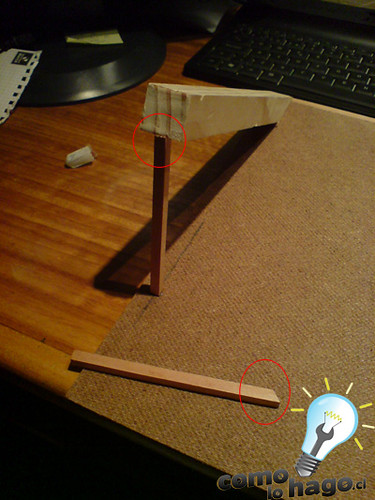
Ahora como adicional, hemos tomado otro palito de maqueta y hemos lijado en ángulo para que sirva de apoyo adicional al palo de apoyo de la base. Repetimos este y el paso anterior para el palo contrario.

Dejamos que peguen bien y podemos observar que nuestra base ya toma forma.

Probamos poniendo un Notebook. Resiste!!! Vamos bien!!!

Ahora tomamos el Cable USB, lo pelamos y dejamos solo a la vista el cable rojo y el negor y los soldamos a los cables rojo y negro del ventilador. Los colores deben ser los mismos.

Ahora para no desteñir y que las terminaciones no sean feas, utilizaremos palitos de maqueta que hemos cortado de 4cm. de largo y los cuales hemos pegado en la base.

Con la ayuda de la pistola de silicona, rellenamos entre los palitos y “sumergimos” el cable para que se asegure entre los palitos de maqueta.

Tomamos el palito de maqueta de 1mm. de alto x 1cm. de ancho y 4cm. de largo y lo pegamos encima.

Conectamos a un puerto USB y funciona!!!! Nuestra base enfriadora está lista.

Una foto del proyecto en pleno funcionamiento.

Por último, si poseen y desean pueden poner una rejilla de manera de protección para el ventilador.
Bueno con esto me despido, espero que les haya gustado y hasta la próxima.
Y como siempre, este tutorial ha sido

¡¡¡¡¡Felices proyectos!!!!!
Para cualquier consulta no duden en escribirnos.
Estaremos felices de responderles y ayudarles en todo lo posible.
Como Lo Hago, si se puede, te lo enseñamos.
12:19:54 am
EXCELENTE!!! iba a comprar una de esas cosas para enfriar, y mejor me doy el trabajo y lo hago… asi lo voy a cuidar mucho mas.
pd: genial la pagina, a bookmarks. Saludos
12:58:41 am
Genial!
Voy a ponerme manos a la obra desde mañana, aparte que se viene el calor…
PD: Tengo el mismo laptop del tutorial XD
1:22:33 am
@TheFreak
Cualquier ventilador de Pc funciona.
@Guruj84
Muchas Gracias por tus comentarios.
@Bicho Pro
Muchas gracias por tus comentarios.Si no me equivoco tu escribes para CódigoMorse, no? Si es así, genial, he leido tus post allí.
Que notebook tienes?
Saludos a todos!!
1:32:10 pm
Dexter, mirando por inet, vi ventiladores con 3 cables,rojo,amarillo,negro, en caso de que venga con 3 le quito el amarillo o lo dejo ahi solo?, en el tutorial venia con ese cable amarillo?
Estaba pensando en algo asi:
http://pcfactory.cl/ficha.php?id=4dc29d4a-1df6-4cc7-afa5-7fd7c7ee890a
Podrias recomendarme alguno hasta x 5000 pesos, que no cacho mucho de ventiladores XD
1:34:43 pm
Aunque pensandolo bien, seria uno mejor sin led, o sino tendria mas problemas por lo del voltaje o no:S
2:10:59 pm
@Thefreak
Con o sin leds, no genera ninguna diferencia.
Ahora cual es mejor? Si te fijas en el link que dejaste, en las especificaciones dice:
Flujo de aire máximo: 27.8 CFM
Mientras mayor sea ese valor, más aire removerá, por ende mejor el ventilador.
2:22:13 pm
Y seria posible hacer una conexion para ponerlo directamente en la corriente o es imposible?XD
3:10:24 pm
@Thefreak
No imposible para nada.
Debes conseguir un transformador de los 220V que entrega la red Chilena, al voltaje que tu ventilador necesite.
1:41:38 am
Podrias hacer un tutorial sobre eso, para conectar el ventilador de pc directamente a la corriente, asi tendria una mejor potencia que la que se logra con el usb del notebook:B
10:23:22 pm
hola es muy interesante este tutorial, pero mi interes principal para escribirles este comentarlas o mejor solicitarles un tutorial acerca de como crear una plantilla personalizada para hi5 quisiera saber como lo hago.
gracias